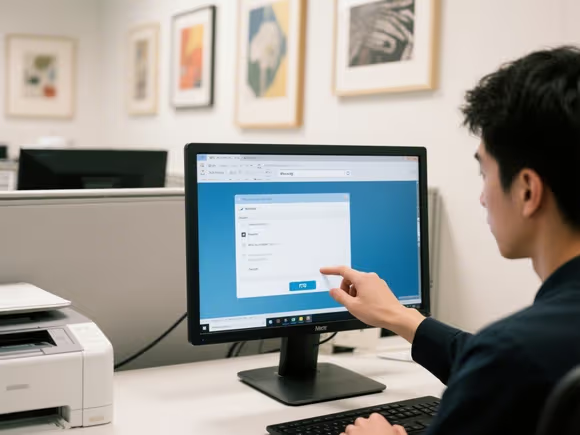
打开文件
使用对应的软件打开需要打印的文件,常见情况如下:
- 文档文件:用 Microsoft Word、WPS 文字等打开.doc 或.docx 文件。
- 表格文件:用 Microsoft Excel、WPS 表格等打开.xls 或.xlsx 文件。
- 演示文稿文件:用 Microsoft PowerPoint、WPS 演示等打开.ppt 或.pptx 文件。
- PDF 文件:用 Adobe Reader、Foxit Reader 等打开.pdf 文件。
选择打印选项
打开文件后,在菜单栏中找到打印选项,通常在 “文件” 菜单下。具体路径如下:
- Microsoft Office:
- Word:文件 -> 打印。
- Excel:文件 -> 打印。
- PowerPoint:文件 -> 打印。
- WPS Office:
- WPS 文字:文件 -> 打印。
- WPS 表格:文件 -> 打印。
- WPS 演示:文件 -> 打印。
- PDF 软件:
- Adobe Reader:文件 -> 打印。
- Foxit Reader:文件 -> 打印。
设置打印参数
在打印对话框中,可根据需要设置以下参数:
- 打印机选择:选择已连接并安装驱动的打印机。
- 打印范围:选择打印全部页面、当前页面或指定页面范围。
- 打印份数:设置需要打印的份数。
- 纸张大小:选择适合的纸张大小,如 A4、A3 等。
- 页面方向:选择纵向或横向打印。
- 双面打印:如果打印机支持,可以选择双面打印。
连接打印机并打印
设置好打印参数后,确保电脑已连接到打印机,可以通过 USB、电缆或网络连接。确认连接无误后,点击打印按钮开始打印。
在实际操作中,遇到问题时,可以检查文件格式、打印参数设置以及打印机连接和驱动安装情况。建议在打印前预览打印效果,确保设置无误,避免浪费纸张和墨水。同时,定期维护打印机,以确保打印质量和设备寿命。

